修飾詞是基於選擇的資料域建立的,是對資料域中的資料不同維度修飾,用來限定統計資料的業務範圍。例如,統計上海地區生鮮門店的銷售金額,上海地區和生鮮門店就是對業務範圍的限定修飾。
前提條件
已建立資料域,用於確定修飾詞所屬的資料範圍。建立資料域,詳情請參見資料域。
背景資訊
修飾詞是一種業務修飾,用來圈定或者聚焦統計資料的業務範圍和限定。例如,統計線上渠道的銷售金額、生鮮門店的銷售金額,線上渠道和生鮮門店就是聚焦的業務範圍和限定。一個或多個修飾詞與原子指標、時間周期,共同構成一個派生指標,用於體現企業某一商務活動的業務狀況。派生指標的相關內容,詳情請參見派生指標。
建立修飾詞
進入修飾詞。
登入DataWorks控制台,切換至目標地區後,單擊左側導覽列的,在下拉框中選擇對應工作空間後單擊進入資料建模。
在智能資料建模頁面,單擊頂部導覽列的資料指標,在資料指標頁面的左側導覽列,單擊修飾詞,進入修飾詞頁面。
建立修飾詞。
在修飾詞頁面,單擊
 表徵圖建立修飾詞。
表徵圖建立修飾詞。配置修飾詞資訊。
您可參考下表進行修飾詞的基本資料配置。
參數
描述
修飾詞類型
普通業務修飾詞
維度枚舉修飾詞
英文縮寫
修飾詞的英文縮寫。
用於唯一標識修飾詞,建立後無法修改。例如,shop_type_fresh。
英文名稱
修飾詞的英文名稱。例如,shop type of fresh。
中文名稱
修飾詞的中文名稱。例如,生鮮門店。
業務口徑
用於限定對目標資料所統計的商務活動範圍。例如,生鮮類型等售賣門店。
負責人
當前修飾詞的責任人。預設為建立修飾詞的使用者。
描述
修飾詞的描述資訊。
數倉分層
選擇修飾詞所屬的數倉分層。
應用資料層
摘要資料層
您需要單擊進階配置,才可配置當前參數。
集市/主題
當數倉分層配置為應用資料層時,用於選擇修飾詞所屬的集市或主題。
業務分類
當數倉分層配置為摘要資料層時,用於與資料域、資料集市建立關聯關係。
資料域
當數倉分層配置為摘要資料層時,用於選擇修飾詞所屬的資料域。
關聯維度
當修飾詞類型選擇維度枚舉修飾詞時,需配置與修飾詞關聯的維度。
關聯標準代碼
當修飾詞類型選擇維度枚舉修飾詞時,需配置與修飾詞關聯的標準代碼。
單擊儲存,完成建立。
匯入修飾詞
如果您有大量修飾詞待建立,則可通過大量匯入功能,匯入並建立修飾詞。DataWorks為您提供了匯入模板,您可按照模板表格填寫好待匯入的修飾詞後大量匯入。
進入修飾詞頁面,滑鼠移至上方至
 表徵圖,單擊Excel匯入。
表徵圖,單擊Excel匯入。進入修飾詞頁面可參考建立修飾詞的相關步驟。
選擇匯入類型並下載模板。
在確定匯入類型頁簽,選擇修飾詞匯入類型,下載相應模板並根據業務需求填寫模板資訊。
說明選擇匯入類型後,您可先預覽相應的模板資訊,準備相關欄位內容。
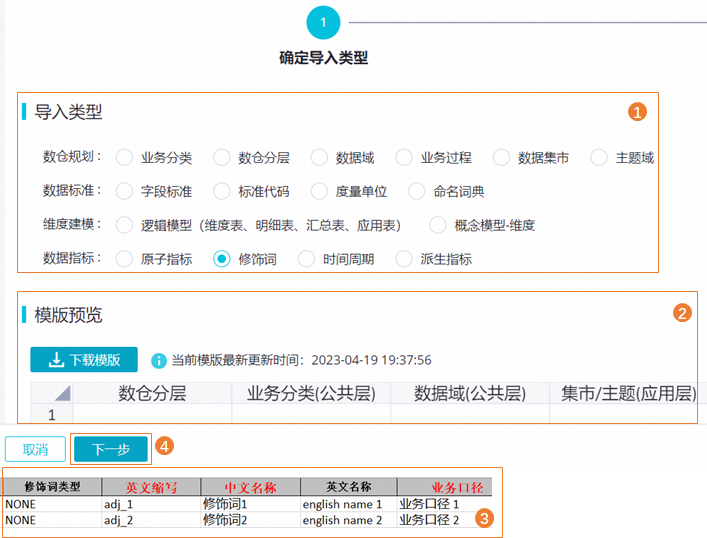
匯入並確認資料資訊。
在資料匯入頁簽上傳並預覽資料檔案。您可選擇僅預覽DataWorks中已存在的同名欄位,根據需要進行同名欄位的刪除、修改等處理。
說明匯入模式及匯入狀態根據所選匯入類型確定。
匯入模式:當DataWorks中已存在匯入檔案的同名對象,則匯入時可選擇跳過該對象,或使用此次匯入的檔案內容覆蓋該對象。
匯入狀態:
匯入並儲存:僅匯入並儲存資料,不產生新的版本。
匯入並提交:匯入資料,並將最新匯入的資料提交一個新的版本。
大量匯入僅支援匯入
.xlsx格式檔案,每次最多可匯入30000條資料,並且檔案大小不超過10MB。
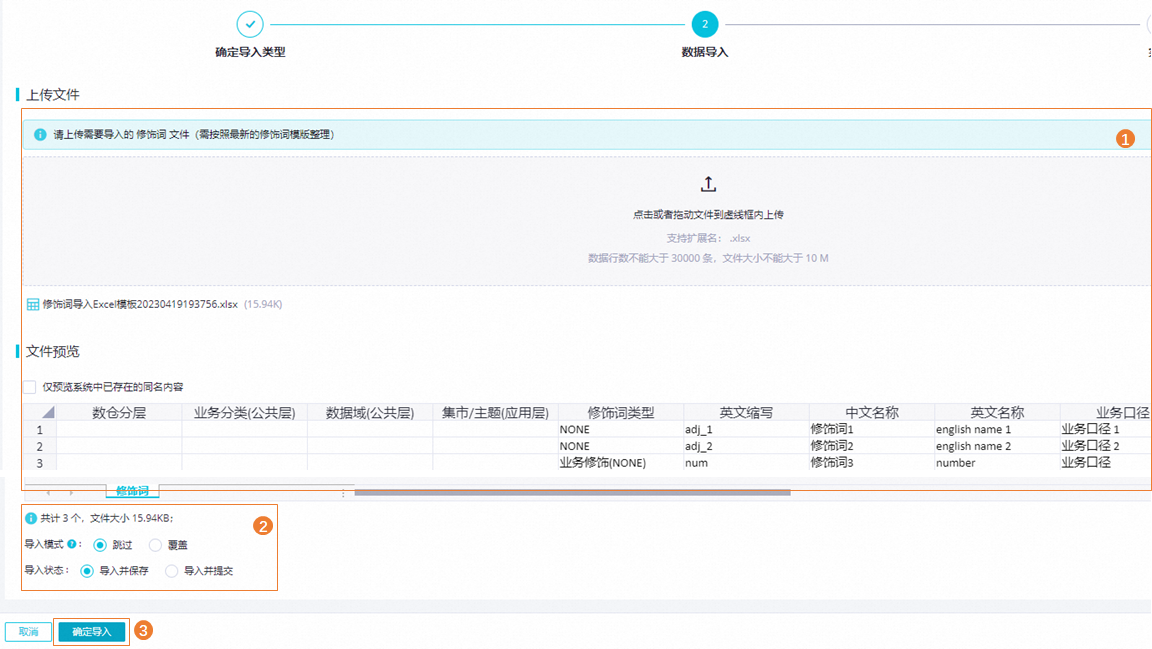
查看匯入結果。
在完成頁簽,您可查看匯入結果詳情。單擊詳情列表修飾詞後的更多詳情,即可跳轉至該修飾詞的編輯介面,執行更多修飾詞相關操作。當匯入狀態為失敗時,您需根據報錯詳情處理異常並重新匯入。
後續步驟
建立的修飾詞與原子指標、時間周期後續可以被派生指標引用,用於統計某一商務活動統計目標指標在具體時間、維度、業務條件下的數值表現。如果修飾詞已經被派生指標引用,則您需要刪除所有關聯的派生指標後,才可以刪除修飾詞。派生指標引用修飾詞,詳情請參見派生指標。